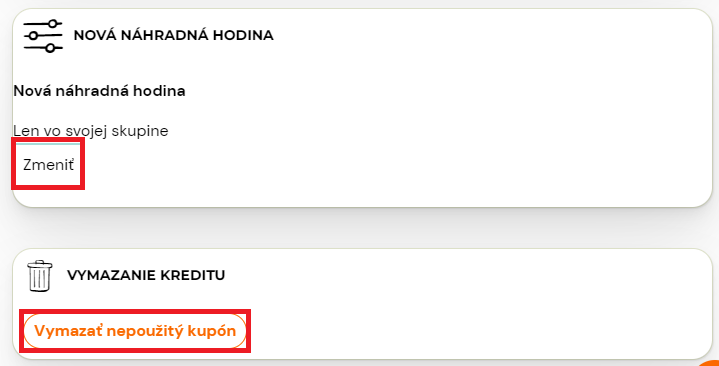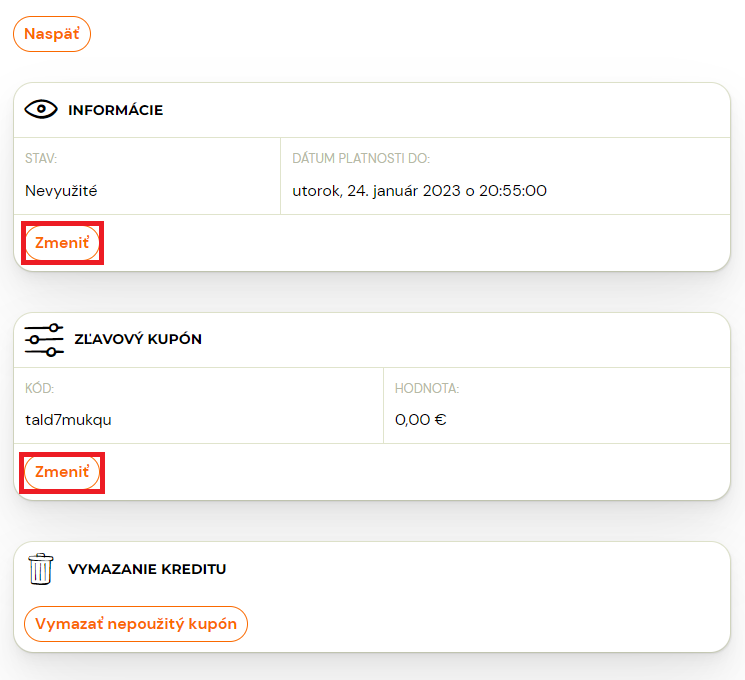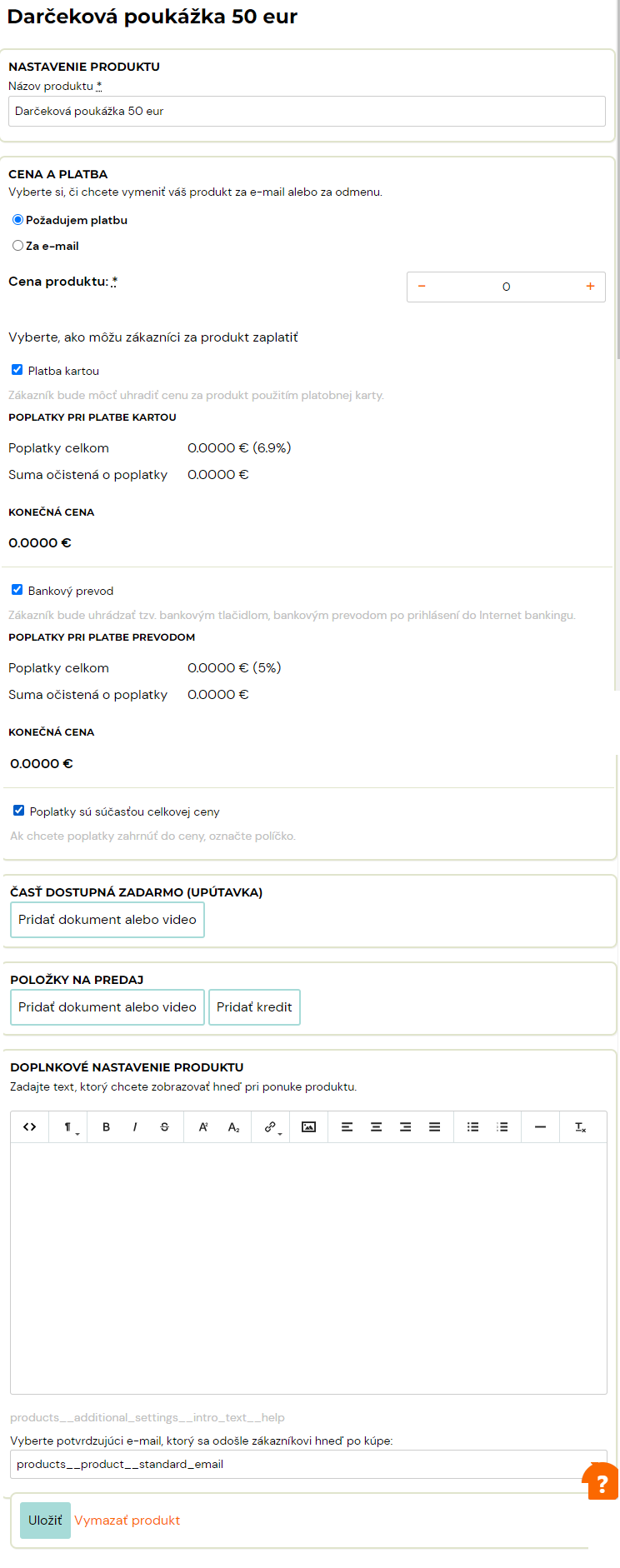Kredity sa v aplikácii vytvárajú v momente ako si klient vytvorí registráciu na niektorí z vašich kurzov alebo termínov. Taktiež sa vytvárajú ak im chcete vytvoriť zľavový kupón, ak si klient zákúpi a uplatní darčekovú poukážku alebo ak klientovi vznikne nárok na náhradnú hodinu.
Prehľad kreditov klienta
Prehľad kreditov klienta nájdete pod registráciou klienta v časti Kredity
- vyberte registráciu kliknutím na záložku Registrácie a následne na záložku Kredity
Zobrazí sa vám stránka, na ktorej vidíte všetky nároky na kredity, udelené zľavy, využité poukazy a čerpané náhradné hodiny. Taktiež je možnosť uprávy kreditov ako aj vytváranie nových. Postup pre jednotlivé kredity nájdete popísanie nižšie v článku.
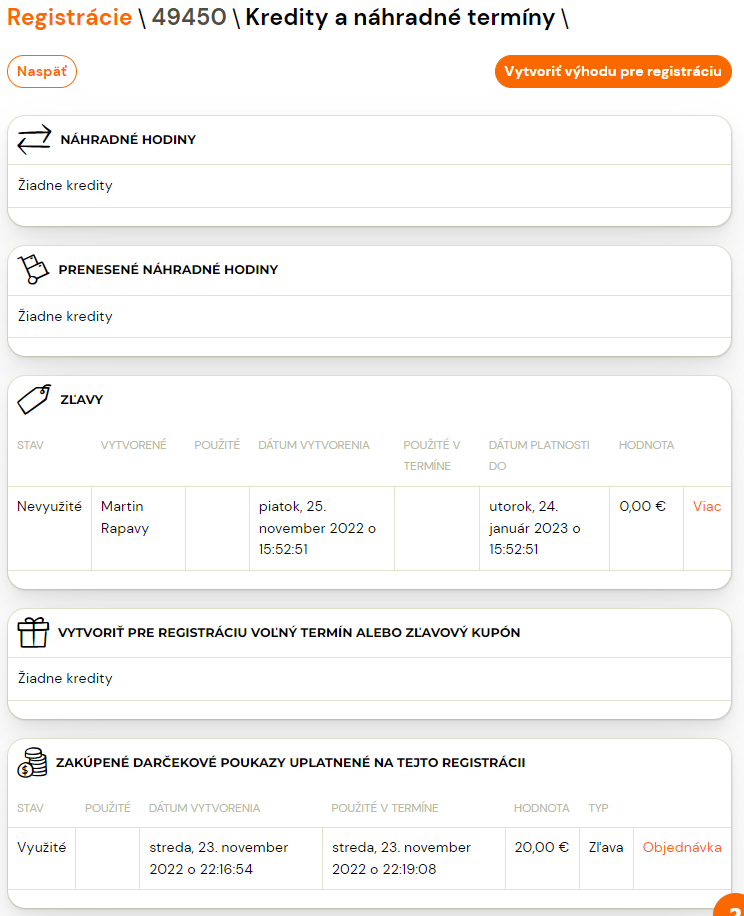
Náhradné hodiny
Ak má klient nárok na náhradnú hodinu viete s ňou pracovať dvoma spôsobmi. Cez dochádzku klienta alebo cez kredity.
Zobrazenie prehľadu nároku na náhradné hodiny nájdete v záložke Kredity v časti Náhradné hodiny. Ak má klient nárok na náhradnú hodinu, jej podrobnosti si zobrazíte kliknutím na tlačidlo Viac pri prislúchajúcej hodine.
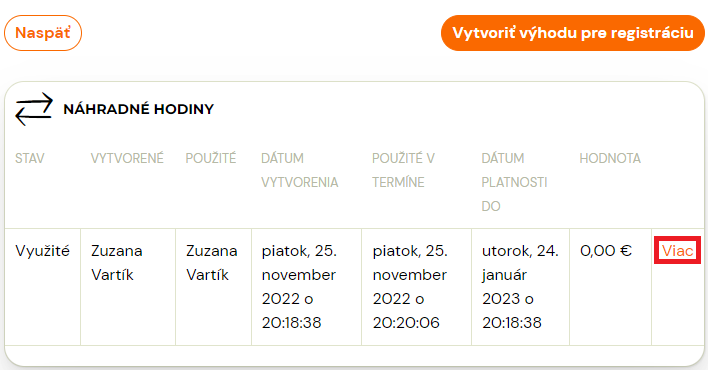
V tejto časti máte možnosť náhradnú hodinu meniť, vidieť informácie o pôvodnom a zvolenom novom termíne, meniť nastavenia čerpania náhradnej hodiny alebo kredit vymazať.
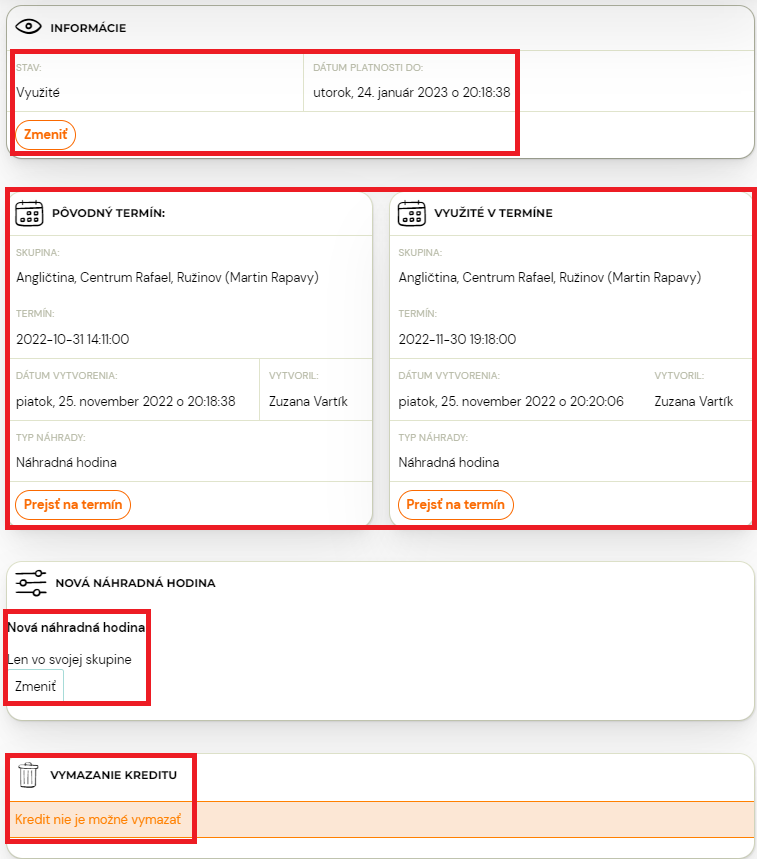
Zľavový kupón
Pri zľavovom kupóne je potrebné si uvedomiť, že zadaná zľava sa bude vzťahovať až na klientovu ďalšiu registráciu, nie na súčasnú.
Pre zadanie kreditu postupujte nasledovne:
- Kliknite na meno Vami vybranej registrácie, ktorú chcete upraviť a následne kliknite na záložku Kredity
- Kliknite na tlačidlo Vytvoriť výhodu pre registráciu
- Vyberte jednu z možnosti – Voľný termín/Zľavový kupón a kliknite na tlačidlo Vytvoriť
- Pri možnosti Voľný termín zadajte dátum a čas novej hodiny a taktiež zadajte platnosť tejto výhody – do akého času môže klient výhodu vyčerpať cez tlačidlo Zmeniť v časti Informácie. Po nastavení voľnej hodiny kliknite na tlačidlo Uložiť.
- V tejto časti máte možnosť aj upraviť podmienky pre čerpanie voľnej hodiny. To znamená, že môžete čerpanie obmedziť lokalitou či skupinou, kde si ju bude môcť klient uplatniť. Taktiež viete nevyužiťý kredit vymazať.
- Pri možnosti Zľavový kupón zadajte hodnotu kupónu a jeho platnosť – do akého času môže klient kód vyčerpať cez tlačidlá Zmeniť v príslušnej časti.
Zľavový kód sa bude klientovi automaticky zobrazovať v jeho profile. Vygenerovaný kód zľavového kupónu môžete klientovi aj zaslať osobitne v e-maily či SMS. Zľavové kódy si môže klient uplatniť až pri svojej ďalšej registrácii.

Poznámka: Na to, aby si klient mohol uplatniť zľavový kód, je potrebné mať povolené zadávanie zľavových kódov v registračnom formulári. Pre zobrazovania tohto pola kliknite v Nastaveniach na možnosť Registračný formulár a odkliknite možnosť Skryť pole na zadávanie zľavových kódov.

Toto nastavenie spôsobí to, že v registračnom formulári pri registrácii na vaše kurzy sa zobrazí pole, do ktorého budú môcť klienti zadať Vami vytvorený kód.

Darčekový poukaz
Uplatnenie darčekového poukazu pozostáva z troch fáz:
- Vytvorenie darčekového poukazu.
- Kúpa poukazu na vašej webovej stránke.
- Uplatnenie poukazu na konkrétnej registrácii.
Vytvorenie poukazu
- kliknite na záložku Produkty a následne na tlačidlo Vytvoriť nový produkt
- Vyplňte Názov produktu a vyberte možnosť Jednoduché produkty alebo Spojené produkty – túto možnosť vyberte podľa toho, či chcete mať poukážky uvedené na stránke ako samostatný produkt alebo bude spojený s iným, už existujúcim produktom. Následne kliknite na tlačidlo Ďalej.
- V ďalšej časti zadefinujte cenu, možnosti platby, popis a potvrdzujúci e-mail.
Kúpa darčekového poukazu
Darčekový poukaz si môžu vaši klienti zakúpiť priamo na vašej webovej stránke a to v časti kde máte umiestený Objednávkový formulár pre produkty. Po kúpe poukazu príde na zadanú e-mailovú adresu e-mail s informáciami o poukážke, kúpe a kódom pre uplatnenie.

Uplatnenie poukazu na registrácii
Pre uplatnenie poukazu je potrebné zadať kód do políčka Zľavový kupón v procese registrácie na kurz. Toto zadanie sa automaticky premietne v rámci registrácie a vy to uvidíte na jej detaile v časti Kredity.